
콘텐츠
Blogger 템플릿이라고도하는 Blogspot 템플릿은 블로그가 Google에 표시되는 방식을 제어하는 구조, 스타일 및 기능이 포함 된 파일입니다. 이들은 HTML 태그, 스타일 시트 및 Javascript 사용에 대한 제한된 지원을 사용한다는 점에서 HTML 파일과 유사합니다. 차이점은 Blogspot 템플리트가이 모든 정보를 하나의 파일에 저장하고 기존 템플리트는 여러 파일을 사용할 수 있다는 점입니다. 또한 Blogger의 특수 태그를 사용하여 Blogger 계정으로 구성 할 수있는 텍스트, 링크 또는 기타 기능 블록을 가져옵니다. Dreamweaver에서 이러한 템플릿을 편집하려면 비주얼 편집기를 사용하여 최종 레이아웃을 볼 수 없기 때문에 HTML에 대한 기본 지식이 필요합니다.
지침
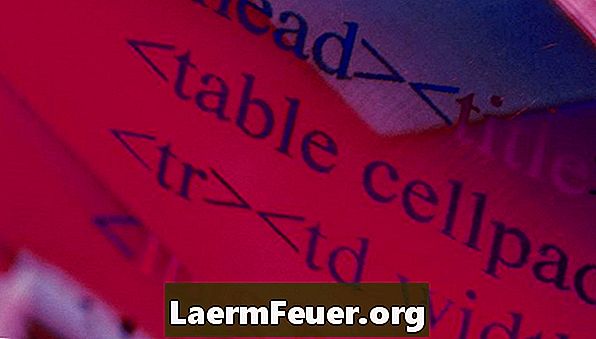
-
Dreamweaver 홈 화면에서 "파일 열기"를 클릭하고 저장된 서식 파일의 위치로 이동하십시오. 템플릿은 XML 파일이어야합니다. 하나를 ZIP 파일로 다운로드 한 경우 먼저 열기 전에 압축을 풀어야합니다. 기본적으로 파일은 코드 편집기에서 열립니다.
-
템플릿이 구성되는 형식을 숙지하십시오. HTML 선언과 텍스트 아래의 "스킨"은 Blogger 태그 ""모든 글꼴 및 색상 스타일은 일반적으로 CSS 클래스에 나열되는 것이 아니라 변수를 사용하여 정의됩니다."기본 "및"값 "설정을 변경하십시오. ) 필요한 경우 새 값은 ";"로 끝나고 따옴표로 묶어야합니다. 예를 들어, 다음 변수 세트는 검정색을 배경색으로 설정합니다.
-
CSS 스타일을 편집하거나 추가하십시오. 그들은 전통적인 구조를 따르지 만 태그는 포함되어 있지 않습니다. 예를 들어, 오른쪽 사이드 바의 길이를 120 픽셀로 변경하려면 다음 (또는 비슷한) 스타일 명령문을 편집하십시오.
rightsidebar
{너비 : 120px; }
스타일이 끝나면 Blogger 태그를 삭제하거나 수정하여 스킨을 닫지 않도록주의하십시오. 다음과 같이 표시됩니다.
-
HTML 태그를 추가하거나 제거하여 문서의 HTML 부분을 편집하십시오. 새 CSS 스타일을 만드는 경우 여기에서 HTML 태그에 클래스 또는 ID 값을 추가하십시오. URL 경로를 사용하여 이미지가 저장 될 위치를 추가 할 수도 있지만 편집 한 템플릿을 활성화 한 후에 Blogger의 관리 영역에서 템플릿 편집기를 사용하여 시각적 요소를 추가하는 것이 더 쉬울 수도 있습니다.
-
Blogger 태그가있는 블록 뒤에있는 HTML의 콘텐츠 영역을 확인하십시오. 이 행을 추가, 변경 또는 삭제하여 블로그의 구조와 기능에 영향을 줄 수 있습니다. 블록을 이동하는 경우 기능을 유지하기 위해 전체 블록을 복사하여 붙여 넣으십시오. Blogger는 각 태그가 수행하는 작업에 대한 훌륭한 참고 자료를 제공합니다 (참고 자료 참조).
-
"파일> 저장"을 클릭하고 파일 유형을 XML로 유지하여 파일을 저장하십시오. 새로 수정 한 템플릿을 Blogger 관리자 페이지에 업로드 한 다음 활성화하여 결과를 확인하십시오. 필요한 경우 사소한 패치 또는 변경 사항에 템플리트 편집기를 사용하십시오.
어떻게
- Firefox에서 Firebug 애드온을 사용하여 템플릿을 편집하기 전에 블로그 레이아웃의 일부분을 검사하십시오. 추가 기능을 사용하면 클릭 한 각 요소에 대한 HTML 블록과 CSS 스타일이 표시되므로 변경 사항을 더 쉽게 볼 수 있습니다. 오페라 브라우저는 오른쪽 클릭 메뉴에이 기능이 내장되어 있습니다.
공지 사항
- 태그를 사용하지 마십시오. 다른 사이트에서 스타일을 가져 오거나 JavaScript를 사용하거나 자바 스크립트를 템플릿에 직접 붙여 넣으십시오. Google은 프로그램 태그를 통해 템플릿에 삽입 된 Blogger 위젯을 통해서만 인증 된 요소를 사용할 수 있습니다.